Aufbau einer Satzdatei > Vorlagen > Hinzufügen von Text und Grafiken zu Vorlagen
|
Hinzufügen von Text und Grafiken zu Vorlagen
Viele der PageMaker-Vorlagen enthalten Text- und Grafikplatzhalter. In den meisten Fällen müssen Sie diese nur durch Ihren Text und Ihre Grafiken ersetzen, um die Satzdatei zu vervollständigen. Beim Erstellen eigener Vorlagen nehmen Sie vorhandene Text- und Grafikobjekte als Platzhalter.
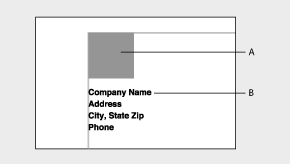
So ersetzen Sie einen Platzhalter durch importierte Texte oder Grafiken
1 Wählen Sie den Grafikplatzhalter mit der Zeigefunktion, oder klicken Sie bei ausgewählter Textfunktion in den gewünschten Text.
2 Wählen Sie "Datei" > "Ersetzen", markieren Sie die Text- bzw. Grafikdatei, die der Satzdatei hinzugefügt werden soll.
3 Wählen Sie die Option "Ganze Grafik ersetzen" oder "Ganzen Textabschnitt ersetzen", und klicken Sie dann auf "OK".
Eventuell müssen Sie nach dem Ersetzen des Platzhalters die Größe der Grafik oder die Länge des Textobjekts anpassen. Weitere Informationen zum Positionieren von Text und Grafik in PageMaker finden Sie unter Positionierungsoptionen.
So ersetzen Sie einen Platzhalter durch in PageMaker erstellten Text
1 Markieren Sie den Textplatzhalter mit der Zeigefunktion.
2 Wählen Sie "Bearbeiten" > "Textmodus".
3 Wählen Sie "Bearbeiten" > "Alles markieren".
4 Geben Sie Ihren Text ein.
5 Wählen Sie nach der Texteingabe die Option "Bearbeiten" > "Layoutmodus".
Platzhaltertext kann auch im Layoutmodus ersetzt werden.
Aufbau einer Satzdatei > Vorlagen > Hinzufügen von Text und Grafiken zu Vorlagen